Excel中经常需要使用到自动求和公式,自动求和具体该如何操作呢?接下来小编举例简单的例子告诉大家excel设置自动求和公式的方法。excel设置自动求和公式的方法设置自动求和公式步骤1:将鼠标放在要求和数据区域的紧挨着的下面一个单元格,如下图的D10单元格,然后点击【开始】-【自动求和】按钮就可以自动求D......
lookup函数用法详解
本文解lookup函数十大常用用法:
1、普通正向查询
公式:=LOOKUP(1,0/($B$2:$B$7=A11),$D$2:$D$7)
公式套用:=lookup(1,0/(查找值=查找列),结果列)

2、执行逆向查询
公式:=LOOKUP(1,0/(A11=$B$2:$B$7),$A$2:$A$7)
LOOKUP函数查询时不分正逆向,直接使用套用公式即可。
公式套用:=lookup(1,0/(查找值=查找列),结果列)

3、执行多条件查询
公式:=LOOKUP(1,0/((B1:B8=A12)*(D1:D8=B12)),A1:A8)
公式套用:=lookup(1,0/(条件1=查找列1)*(条件2=查找列2),结果列)

4、执行模糊查找匹配
公式:=LOOKUP(B2,$G$2:$G$7,$F$2:$F$7)
公式套用:=lookup(查找值,查找列,结果列)

5、查找最后一条记录
公式:=LOOKUP(1,0/($B$2:$B$10=A14),$C$2:$C$10)
公式套用:=lookup(1,0/(查找值=查找列),结果列)

6、提取末尾数字
公式:=LOOKUP(9^9,RIGHT(A2,ROW($1:$6))*1)
公式套用:=lookup(9^9,right(查找值,row(1:最大数字是几位))*1)

7、提取开头数字
公式:=LOOKUP(9^9,LEFT(A6,ROW($1:$6))*1)
公式套用:=lookup(9^9,left(查找值,row(1:最大数字是几位))*1)

8、提取中间数字
公式:
=LOOKUP(9^9,MID(A8,MATCH(1,MID(A8,ROW(1:6),1)^0,0),ROW(1:6))*1)
输入完成之后,按CTRL+SHIFT+ENTER
公式套用:A8为查找值,6为最大位数,直接往里面套用即可。

9、查找一列中的最后一个:
查找最后的一个文本:LOOKUP(“座”,A:A)
查找最后的一个数字:LOOKUP(9E+307,A:A)
查找最后的一个文本或者数字:LOOKUP(1,0/(A:A<>””),A:A)
公式套用:直接将A:A改成需要查找的列
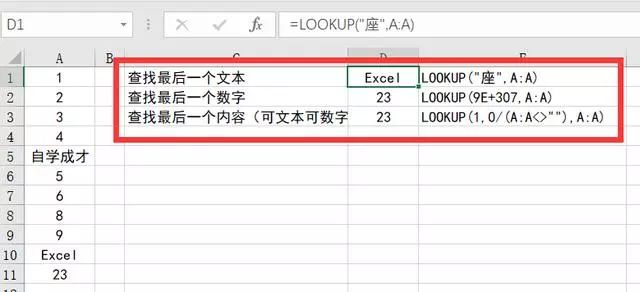
10、依据简称查全称:
公式:=LOOKUP(9^9,FIND(A9,$A$1:$A$5),$B$1:$B$5)
公式套用:=lookup(9^9,find(查找值,查找列),结果列)

11、依据全称查简称
公式:=LOOKUP(9^9,FIND($A$1:$A$5,A9),$B$1:$B$5)
公式套用:=lookup(9^9,find(查找列,查找值),结果列)
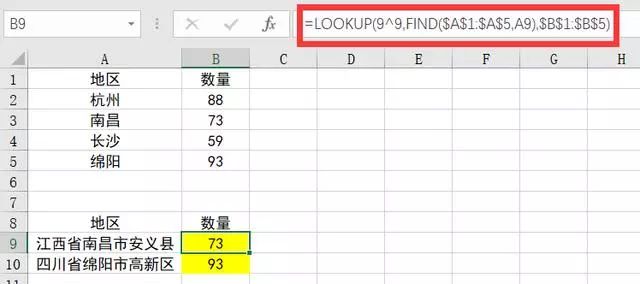
对于上述十大用法,大家如果能理解其原理,可以灵活记忆,如果暂时不能理解,按照公式直接进行套用即可。操作实例之后,应该就可以理解其原理了。
标签: LOOKUPLOOKUP函数lookup函数的使用方法VLOOKUP函数excel函数
相关文章
